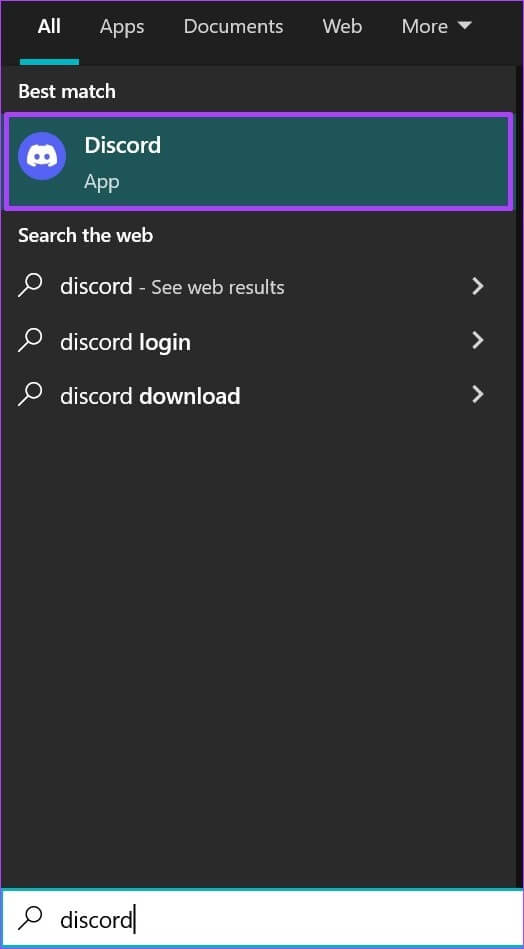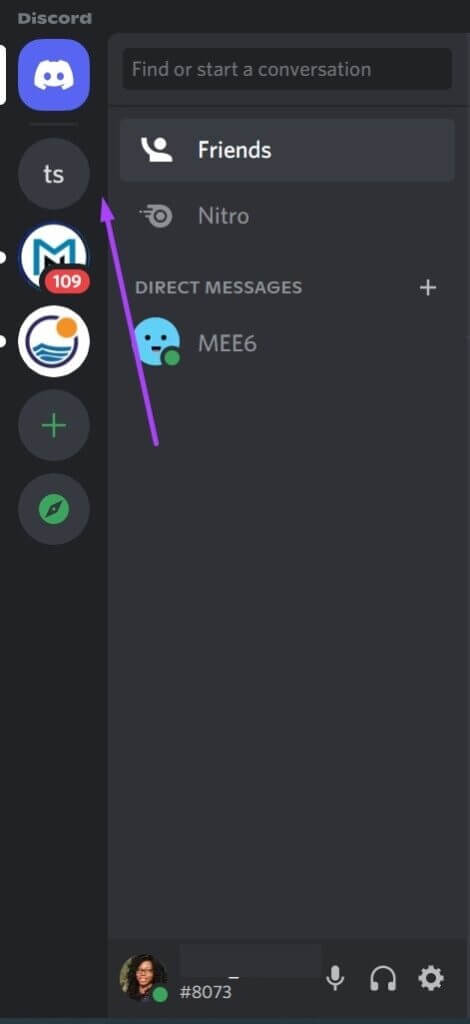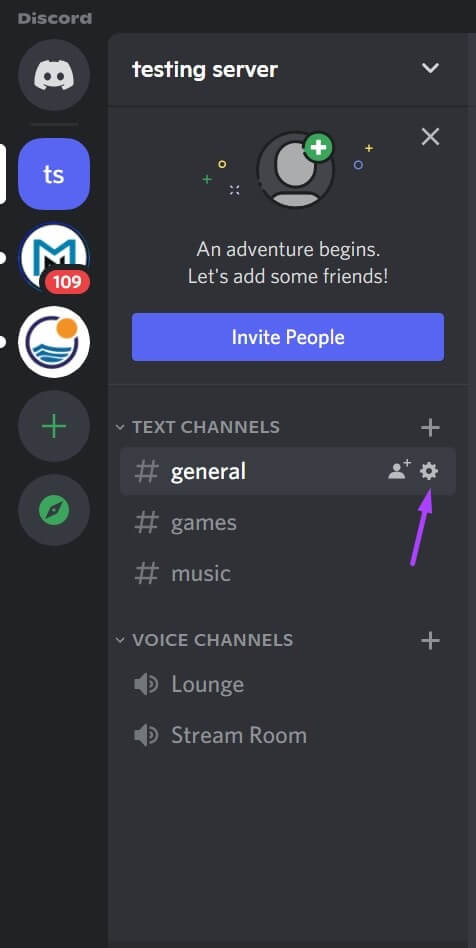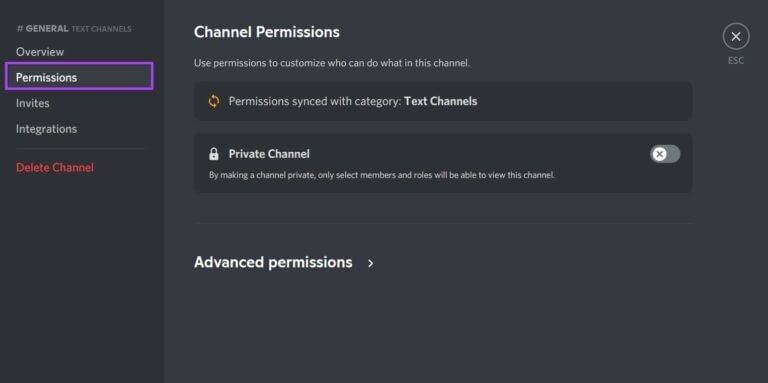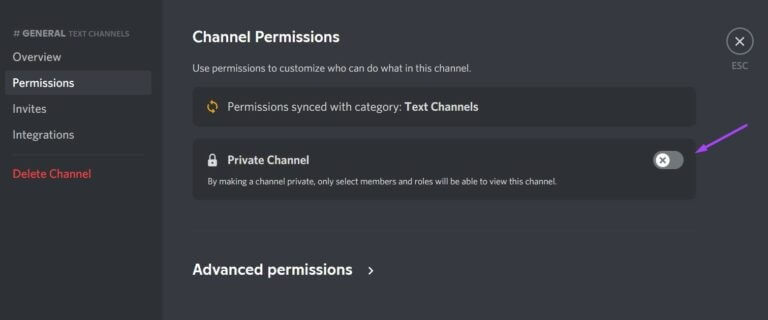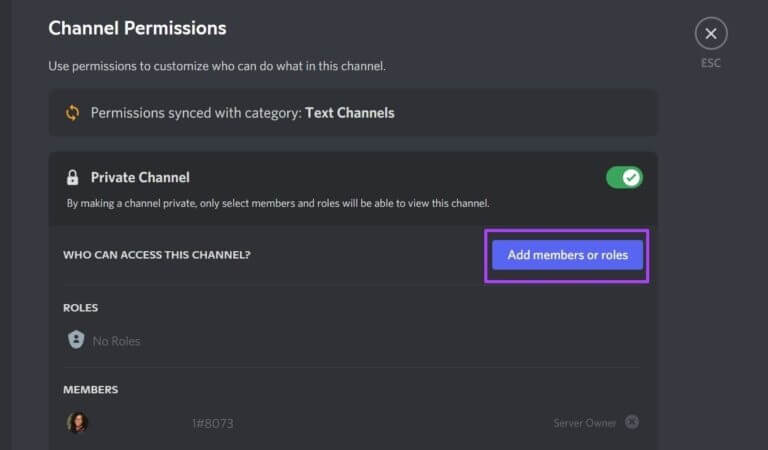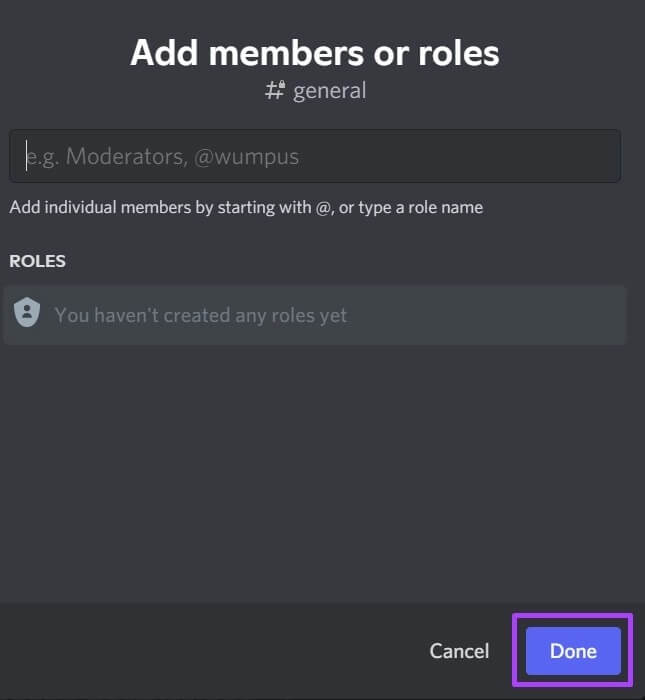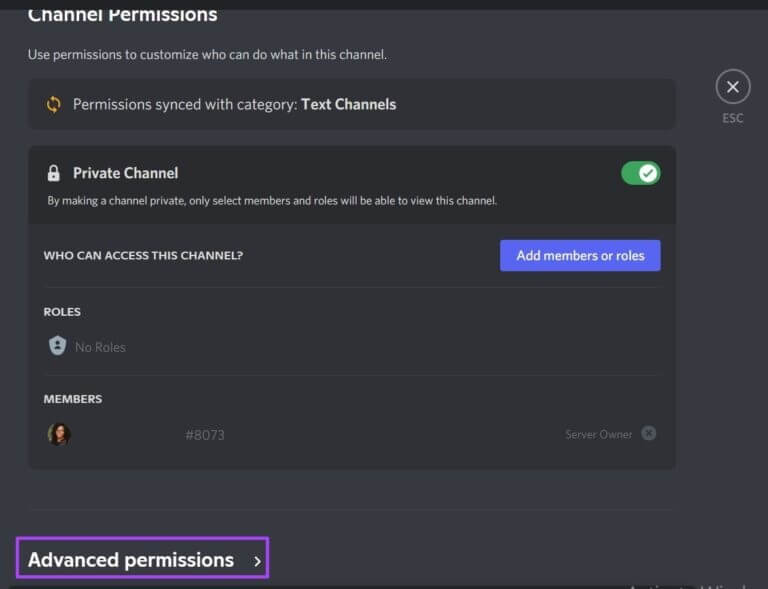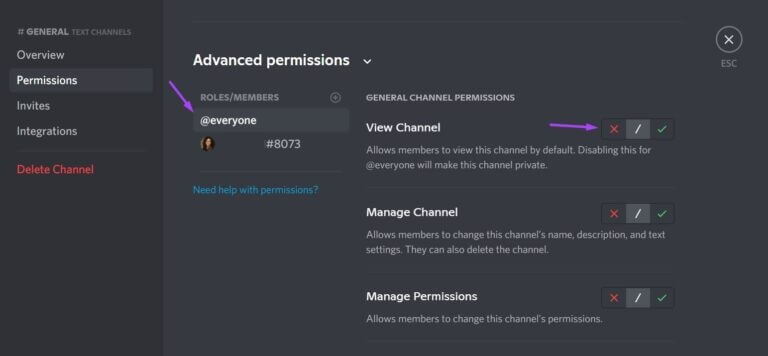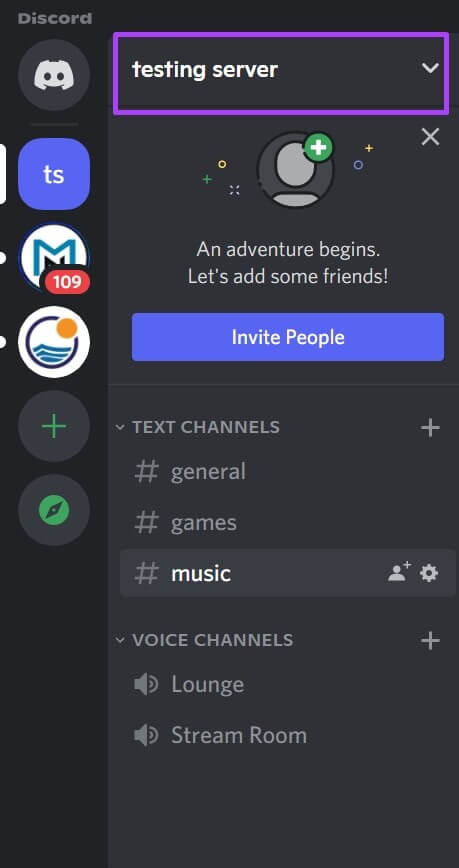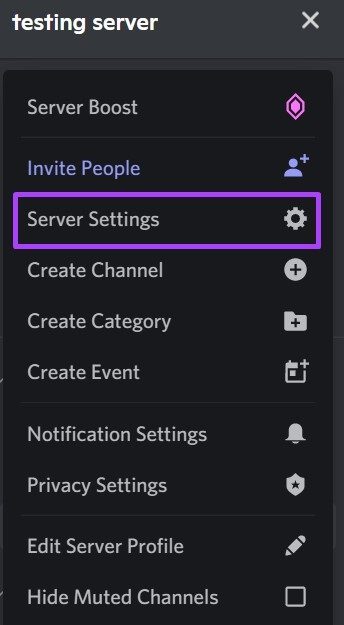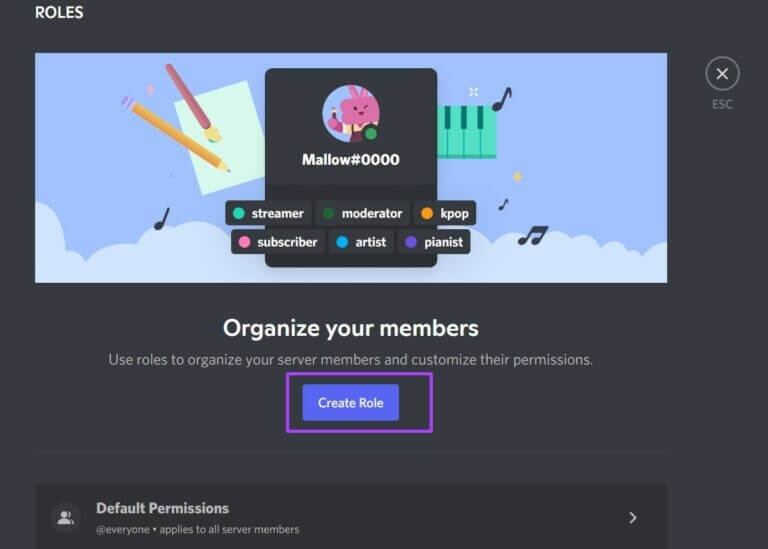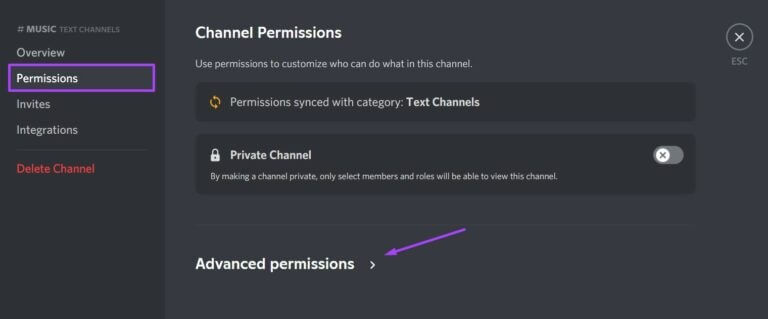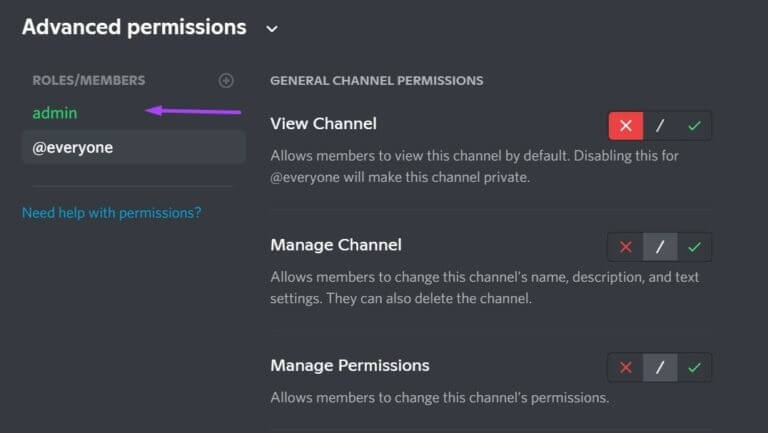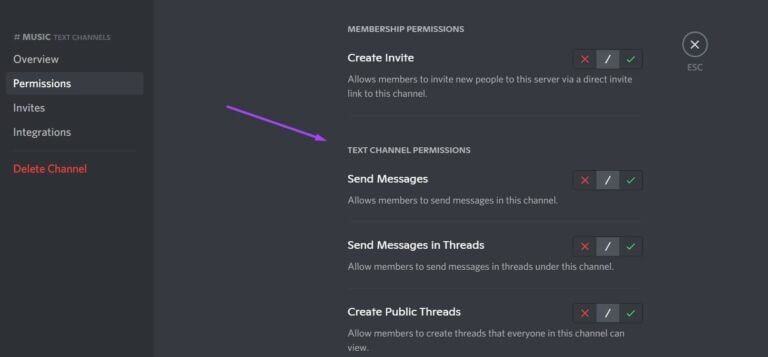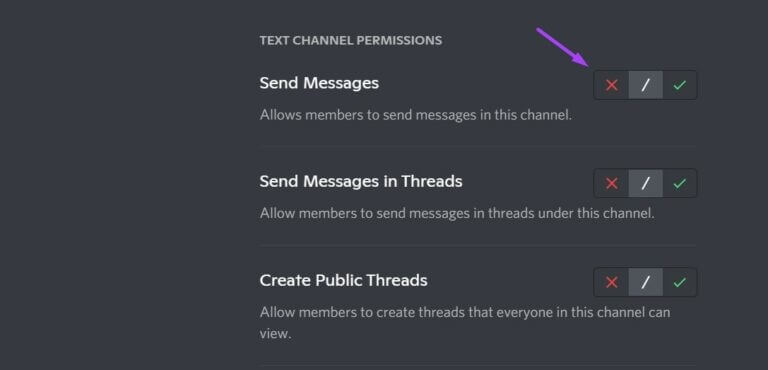데스크톱 및 모바일에서 Discord 채널을 잠그는 방법
인기 있는 커뮤니티 구축 도구 중 하나로, 디스코드 친구, 가족 및 지인이 연락을 유지할 수 있는 방법입니다. 서버에 디스코드 - 다양한 용도로 여러 채널을 만들 수 있습니다. 예를 들어 가족이나 친구를 위한 다양한 관계 기반 채널. 예술, 게임 등과 같은 관심사를 기반으로 채널을 만들 수도 있습니다.
그러나 서버에 다른 채널이 생성되면 서버의 다른 구성원이 액세스할 수 있습니다. 채널에 대한 액세스 권한을 관리하려면 비공개로 설정하거나 메시지 보내기와 같은 특정 작업을 제한하여 채널을 잠글 수 있습니다. 다음은 두 가지 방법 중 하나를 사용하는 방법입니다.
비공개로 설정하여 채널 잠금
Discord 채널을 비공개로 설정하면 서버의 다른 구성원에게 숨겨집니다. 이러한 채널에 대한 액세스는 서버 역할 또는 관리자 초대에 따라 다릅니다. 채널을 비공개로 설정하기 위해 따라야 할 단계는 다음과 같습니다.
단계1 : 디스코드 앱을 실행합니다.
Discord 채널을 비공개로 설정하려면 서버 관리자이거나 올바른 권한이 있어야 합니다.
단계2 : Discord 앱 왼쪽에 액세스할 수 있는 서버 목록이 표시됩니다. 숨기려는 채널을 호스팅하는 서버를 클릭합니다.
표 3 : Discord 서버를 열면 사용 가능한 다른 텍스트 및 오디오 채널이 표시되어야 합니다. 채널 이름을 숨기려면 톱니바퀴 아이콘으로 표시된 "채널 편집"을 클릭하세요.
채널의 톱니바퀴 아이콘을 찾으려면 채널 이름 위로 커서를 이동해야 합니다.
단계4 : 새 창에서 권한을 클릭합니다.
단계5 : 녹색 채우기가 나타날 때까지 비공개 채널 옆에 있는 토글을 클릭합니다. 녹색 채우기는 특수 옵션이 활성화되었음을 나타냅니다.
비공개 채널 전환을 활성화하면 이전에 추가한 채널의 사용자만 볼 수 있습니다. 또한 서버 소유자 또는 서버의 관리자 역할을 가진 모든 사용자는 채널을 보고 사용할 수 있습니다.
표 6 : 특정 개인에게 비공개 채널에 대한 액세스 권한을 부여하려면 구성원 또는 역할 추가 버튼을 클릭합니다.
단계7 : 구성원 또는 역할을 추가한 후 완료를 클릭합니다.
단계8 : 고급 권한을 클릭합니다.
표 9 : 역할/구성원 아래에 역할 또는 구성원이 표시됩니다. 역할 또는 구성원을 클릭하고 공개 채널 권한 아래에서 채널 보기 옆에 있는 x 버튼을 클릭하여 액세스 권한을 제거합니다.
단계10 : 권한을 선택했으면 페이지에 팝업으로 표시되는 변경 사항 저장을 클릭합니다.
Android 또는 iPhone에서 채널을 비공개로 설정하는 프로세스는 위에서 설명한 프로세스와 유사합니다.
댓글을 비활성화하여 채널 잠금
특정 채널의 시청을 완전히 차단하는 대신 댓글을 비활성화할 수도 있습니다. 이 옵션은 광고나 규칙을 보내기 위해 채널을 만들어야 하는 경우 선호될 수 있습니다. 댓글을 비활성화하면 채널이 읽기 전용 채널이 됩니다. 채널의 댓글만 비활성화하려면 다음을 수행하세요.
단계1 : 창 상단에서 서버 이름 옆에 있는 드롭다운 화살표를 클릭합니다.
단계2 : 서버 설정을 클릭합니다.
표 3 : 역할 만들기를 클릭하여 서버 구성원에게 역할을 할당합니다.
단계4 : 창 하단으로 이동하여 저장을 클릭합니다.
단계5 : 서버 홈페이지로 돌아가서 채널 이름 옆에 있는 톱니바퀴 아이콘을 클릭합니다.
표 6 : 권한 및 고급 권한을 클릭합니다.
단계7 : 역할/구성원 아래에서 생성한 역할 또는 구성원이 표시되어야 합니다. 역할 또는 구성원을 클릭합니다.
단계8 : 텍스트 채널 권한까지 아래로 스크롤합니다.
표 9 : 메시지 보내기 필드 옆에 있는 x 버튼을 클릭하여 구성원이 채널에 메시지를 보내는 것을 방지합니다. 특정 구성원에게 액세스 권한을 부여하려면 해당 구성원의 이름을 클릭하고 확인 표시를 클릭하여 메시지를 보낼 수 있는지 확인합니다.
단계10 : 창 하단으로 스크롤하고 저장을 클릭하여 변경 사항을 적용합니다.
오프라인으로 표시
이제 채널을 잠그는 방법을 알았습니다. 디스코드. 위의 두 가지 방법은 모든 장치에서 동일하게 작동합니다. 갑자기 이전 공개 채널을 만들면 비공개 서버 구성원이 메시지를 보낼 수 있습니다. 또 다른 대안은 Discord 프로필이 오프라인으로 표시됩니다..